De officiële manier om een Bluetooth-toetsenbord aan Apple TV te koppelen
Tot de laatste Apple TV-update was de enige manier om een toetsenbord met uw Apple TV te gebruiken, een iOS-oplossing te gebruiken. Nu is er een officiële manier die enkele nieuwe functies toevoegt.

Foto door Daniel Wehner
Zorg ervoor dat u de nieuwste Apple TV-software hebt
We hebben dit eerder behandeld, en het proces nietveranderd. U wilt dat uw tvOS-versie 9.2 is. Voor oudere versies moet u de Apple Remote-oplossing uitvoeren. De nieuwste update voegt een aantal geweldige nieuwe functies toe, dus er is geen reden om niet bij te werken.
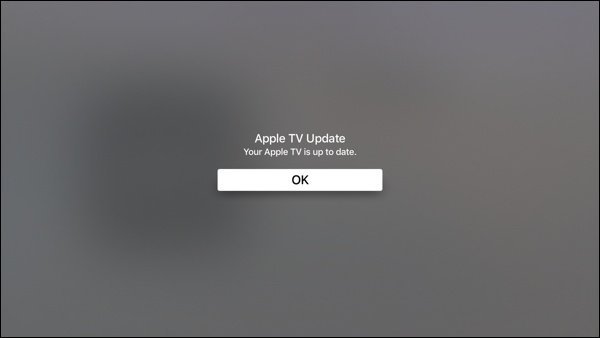
Stel de koppeling in
Ga verder naar Instellingen> Afstandsbedieningen en apparaten Ga je gang en zet je Bluetooth-toetsenbord aan enop dit punt binnen bereik hebben. Het toetsenbord moet in de koppelingsmodus staan. Apple heeft een handleiding voor zijn modellen van toetsenborden. Bij andere merken houdt u meestal de aan / uit-knop een tijdje ingedrukt totdat het lampje knippert. Vergeet niet uw toetsenbord los te koppelen van uw oude computer als deze in de buurt is. De eerste keer dat ik dit probeerde, was ik vergeten dat het toetsenbord op een ander systeem was aangesloten!
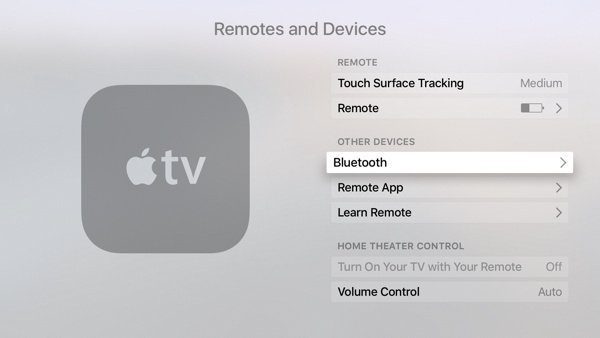
kiezen Bluetooth en je ziet je toetsenbord verschijnen. Vervolgens voer je de koppelingscode in en je Apple TV vertelt je dat het toetsenbord is verbonden.
Wanneer u dat doet, ziet u de volgende reeks schermen:
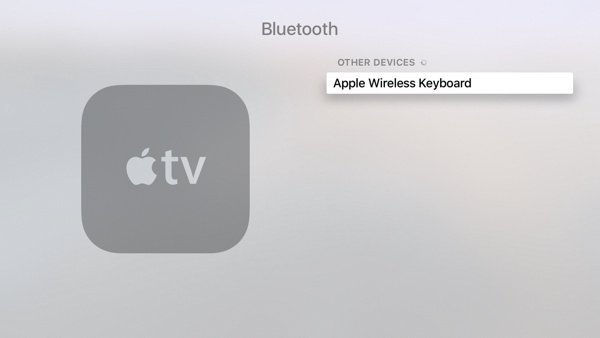

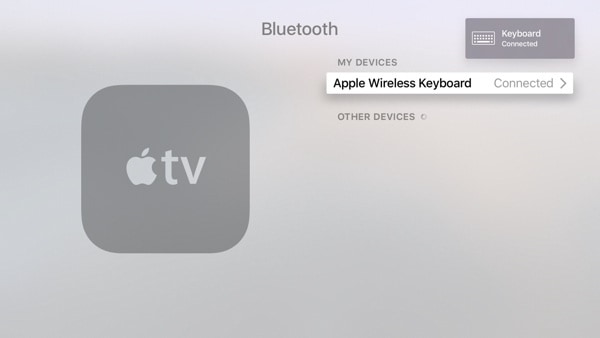
Coole functies
Typen is de voor de hand liggende reden om het toetsenbord te gebruiken. U kunt uw wachtwoorden typen of mapnamen van apps wijzigen. De pijltoetsen op het toetsenbord werken net als vegen op de Siri-afstandsbediening. Die afstandsbediening is meestal een beetje gevoelig, dus ik vind het toetsenbord eenvoudiger. Het maakt het ook eenvoudiger om het afspelen te pauzeren met de spatiebalk.
Op een Mac brengt F3 Mission Control naar voren. Op een Apple TV kun je schakelen tussen apps, net als dubbeltikken op de Home-knop in iOS. Met het toetsenbord kun je de pijlen naar de juiste app gebruiken. Druk vervolgens op de Return-toets om die app te kiezen. Als u de app wilt doden, drukt u dubbel op de pijl-omhoog.
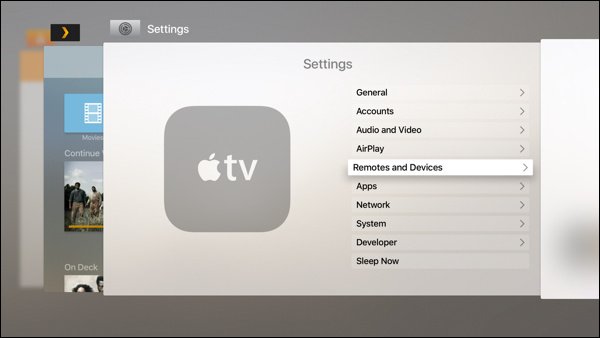
Wanneer u een video bekijkt of naar audio luistert, kunt u met de spatiebalk het afspelen pauzeren. De pijlen naar links en rechts werkten in de meeste apps om vooruit of achteruit te bladeren.
Het beste van alles was de escape-toets, die diende alsIk zou verwachten. Het bracht me een selectie terug van waar ik was. Ik heb geen andere functies ontdekt, maar zorg ervoor dat je deze in de reacties deelt als je er een vindt.
De Siri-afstandsbediening weggooien?
Voor de meeste taken gebruik ik het toetsenbord. De pijl-, escape- en F3-toetsen zijn intuïtiever voor mij. Ik gebruik de Siri-afstandsbediening voor meer traditionele tv-taken zoals het pauzeren van het afspelen. Ik kan in de loop van de tijd van gedachten veranderen, maar nu geniet ik veel meer van interactie met mijn Apple TV. Ik koop meer apps en kreun niet wanneer er om een wachtwoord wordt gevraagd. Natuurlijk kon ik de dicteerfunctie in de Siri-afstandsbediening gebruiken, maar typen is veel eenvoudiger.










laat een reactie achter